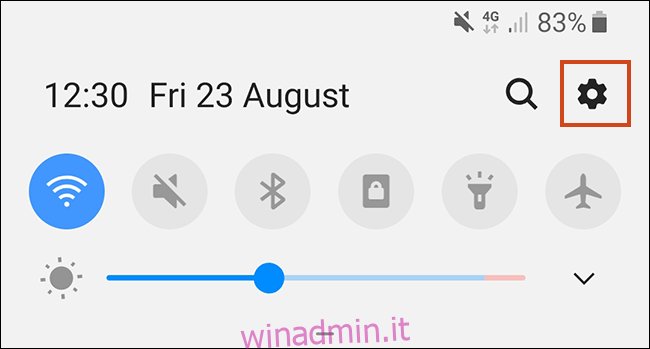L’unico modo per rimuovere un account Gmail dal tuo dispositivo Android è rimuovere il suo account Google associato. Puoi impedire a Gmail di sincronizzare le nuove email, ma se vuoi eliminare un determinato account Google dal tuo telefono o tablet, ecco come.
La rimozione del tuo account Google significa che servizi come Google Maps, Google Play Store e altre app non saranno disponibili. Ti richiederà di aggiungere un altro account Google al tuo dispositivo Android o di avere un secondo account Google già registrato per mantenere l’accesso ininterrotto a queste app.
Come accennato, puoi invece disattivare la sincronizzazione di Gmail. Ciò impedirà a Gmail di aggiornare la posta in arrivo sul tuo dispositivo e lascerà il tuo account disponibile per l’utilizzo altrove.
Se hai deciso di rimuovere il tuo account Gmail, dovrai avere il tuo dispositivo a portata di mano, anche se puoi uscire dal tuo account da remoto se necessario.
Sommario:
Disattivazione della sincronizzazione di Gmail
Prima di iniziare, è importante sottolineare che i passaggi per accedere al menu Impostazioni del dispositivo potrebbero essere leggermente diversi, a seconda della versione di Android che hai. I passaggi seguenti dovrebbero funzionare da Android 9 Pie in poi.
Accedi al menu “Impostazioni” del tuo dispositivo facendo clic sull’app nel cassetto delle app o scorrendo verso il basso l’area delle notifiche e toccando l’icona dell’ingranaggio.
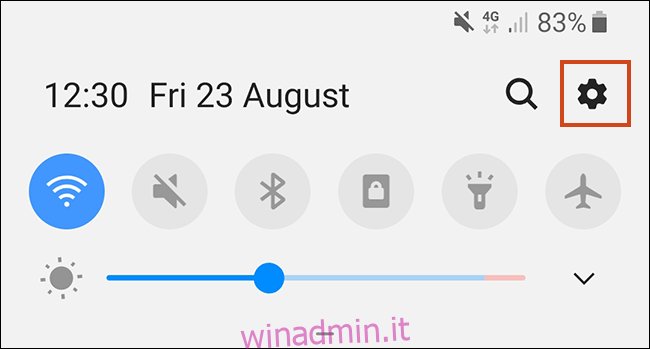
Nelle impostazioni del dispositivo, individua e premi “Account” o “Account e backup”, a seconda del nome del dispositivo.
Nota: su alcuni dispositivi, dovrai toccare un menu aggiuntivo “Account” per individuare e gestire i tuoi vari account.
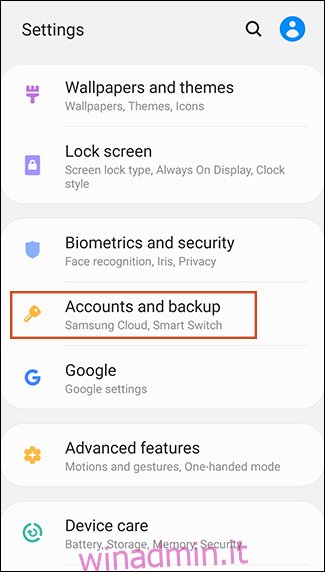
Trova il tuo account Google e toccalo per accedere alle impostazioni del tuo account individuale. Fai clic su “Sincronizza account” o “Sincronizza account”.
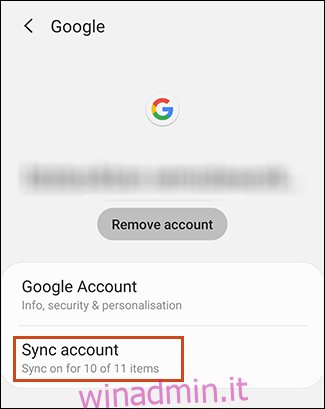
Trova l’impostazione per la sincronizzazione di Gmail e tocca l’interruttore per disattivarla.
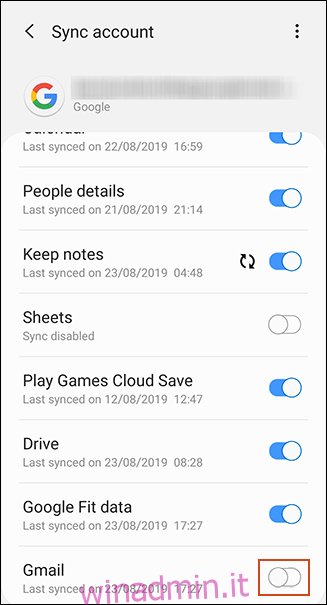
Silenziamento delle notifiche di Gmail
Hai anche la possibilità di disabilitare le notifiche per il tuo account su Gmail, lasciandolo connesso e sincronizzato, ma con le notifiche disattivate.
Apri l’app Gmail, tocca l’icona del menu dell’hamburger nell’angolo in alto a sinistra per accedere al menu laterale, scorri fino in fondo e tocca “Impostazioni”.
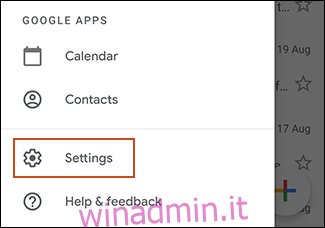
Trova e tocca il tuo account e, nell’area delle impostazioni per il tuo account, tocca “Notifiche”.
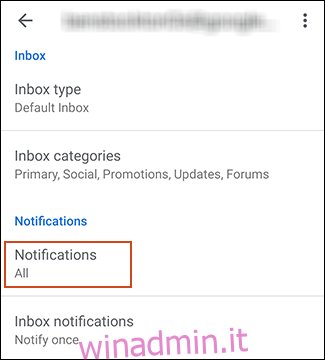
Modifica l’intensità delle notifiche per il tuo account da “Tutte” a “Nessuna”. In alternativa, puoi scegliere “Solo priorità alta” se desideri consentire le notifiche per le tue email più importanti.
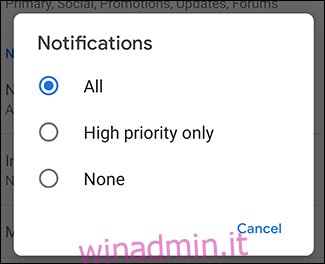
Se scegli “Nessuno”, le notifiche per il tuo account Gmail verranno disattivate; continuerai a ricevere e-mail silenziosamente, se dovessi aver bisogno di controllarle in futuro.
Rimozione del tuo account Gmail
Se sei determinato a rimuovere il tuo account Gmail dal tuo dispositivo, puoi farlo in pochi semplici passaggi. Dovresti prenderlo in considerazione se stai passando a un account Gmail completamente nuovo o se stai trasferendo il tuo dispositivo su alcuni